Western Digital WDBVXC0060HWT-EESN, WDBVXC0080HWT-EESN, WDBVXC0040HWT-EESN, WDBVXC0030HWT-EESN, WDBVXC0020HWT-EESN User Manual

My Cloud
™
Home a My Cloud
™
Home Duo
Osobní cloudové úložiště
Uživatelská příručka
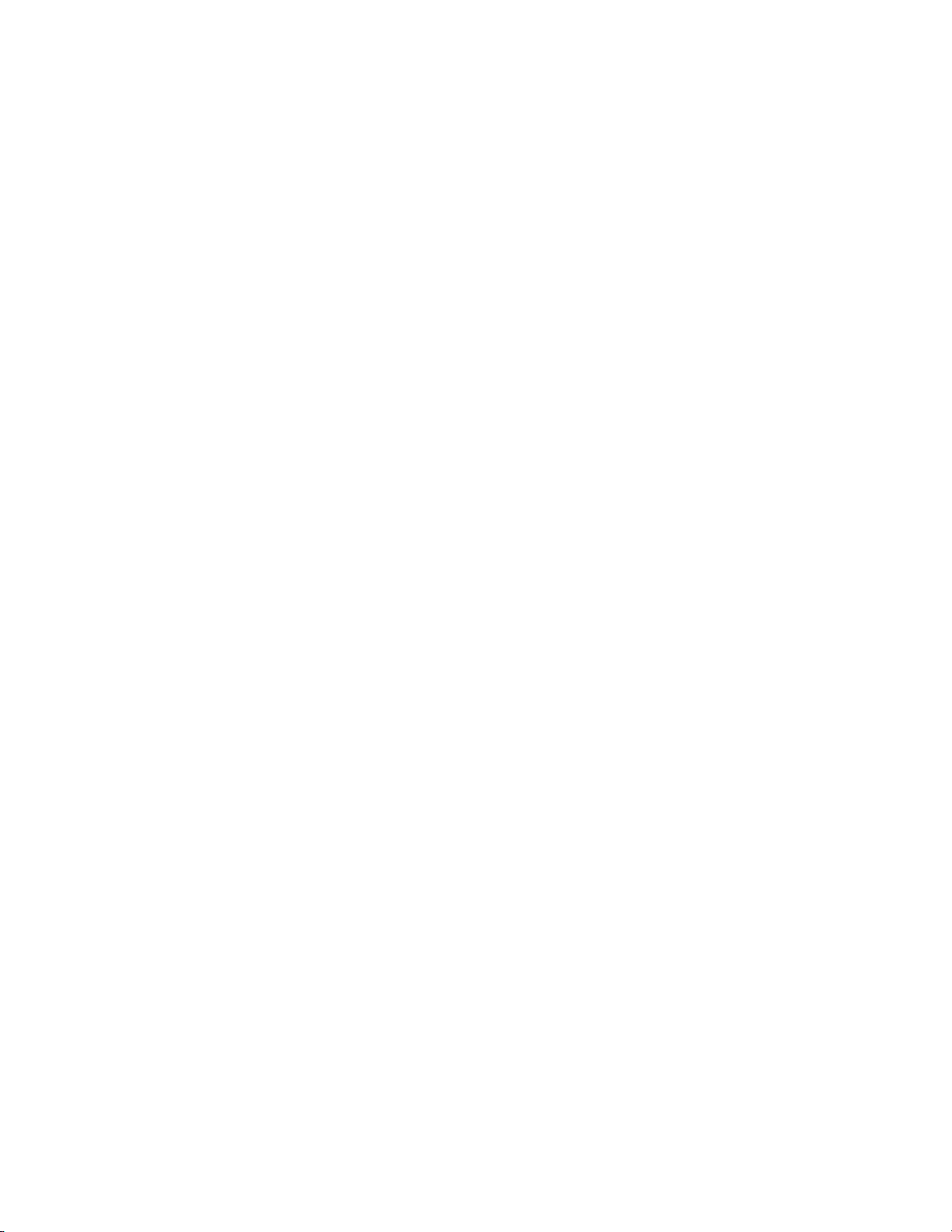
Přístup k online podpoře
Navštivte webové stránky naší podpory na adrese support.wdc.com a vyberte si z těchto témat:
▪ Registrace – registrace produktu WD a možnost získání nejnovější aktualizace a speciální nabídky na adrese
register.wdc.com.
▪ Ke stažení – stáhněte si software a aktualizace pro produkt WD z adresy support.wdc.com/downloads.
▪ E-mailová podpora – získejte technickou a další podporu prostřednictvím e-mailu na adrese
support.wdc.com/support.
▪ Záruční a RMA servis – získejte záruku, výměnu produktu (RMA), stav RMA, příslušenství a informace o obnově
dat na adrese support.wdc.com/warranty.
▪ Znalostní databáze – hledejte podle klíčového slova, fráze nebo ID odpovědi na adrese
support.wdc.com/knowledgebase.
▪ Komunita společnosti WD – sdílejte názory a spojte se s ostatními uživateli WD na adrese community.wdc.com.
▪ Telefonická podpora – získejte telefonní čísla na podporu podle regionu na adrese support.wdc.com.
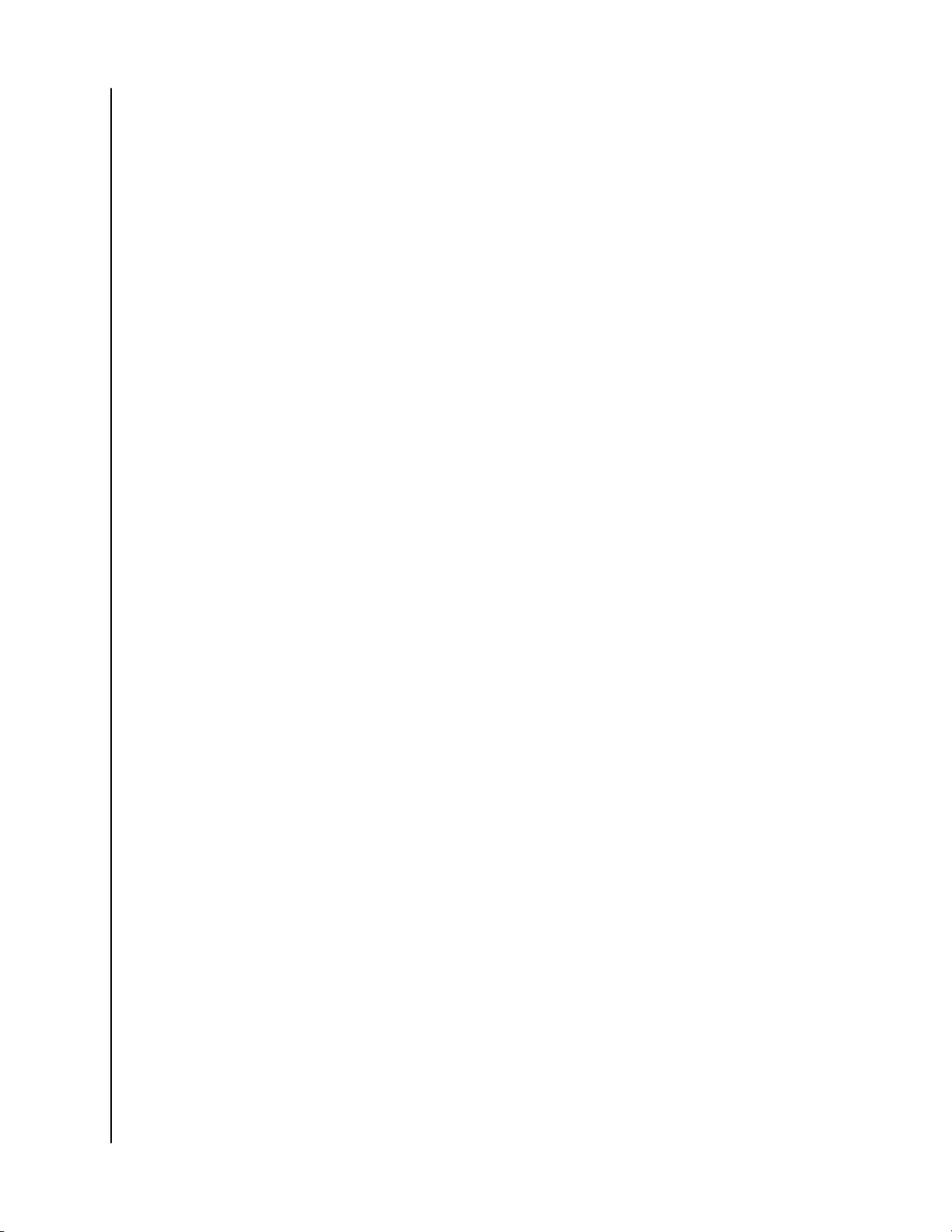
Obsah
_________
Přístup k online podpoře...................................................................................ii
_________
1 O zařízení My Cloud Home..........................................................................1
Vlastnosti....................................................................................................................... 1
Obsah sady....................................................................................................................2
Požadavky..................................................................................................................... 3
Kompatibilita operačního systému aplikace pro stolní počítače a mobilní aplikace..........3
Kompatibilita s internetovými prohlížeči............................................................................ 3
Připojení k internetu.......................................................................................................... 4
Popis výrobků................................................................................................................ 4
Čelní indikátor LED........................................................................................................... 4
Zadní strana...................................................................................................................... 5
Tlačítko napájení...............................................................................................................5
Tlačítko Reset................................................................................................................... 6
Porty USB..........................................................................................................................6
Port Ethernet..................................................................................................................... 6
Preventivní opatření při manipulaci s výrobkem............................................................ 7
_________
2 Začínáme..................................................................................................... 8
Připojení k zařízení My Cloud Home............................................................................. 8
Základní hardwarová připojení..........................................................................................8
Nastavení softwaru........................................................................................................ 8
Mobilní aplikace My Cloud Home......................................................................................9
Webová aplikace MyCloud.com........................................................................................9
Aplikace My Cloud Home pro stolní počítače..................................................................10
Registrace zařízení......................................................................................................10
_________
3 Zálohování, synchronizace a přidávání obsahu.........................................11
Zálohování – fotoaparát mobilního zařízení.................................................................11
Automatické zálohování fotoaparátu...............................................................................11
Zálohování – USB zařízení.......................................................................................... 12
Mobilní aplikace My Cloud Home....................................................................................12
Synchronizace online cloudového obsahu...................................................................12
Synchronizace obsahu počítače..................................................................................13
Synchronizace obsahu zařízení My Cloud Home........................................................ 13
Přidání obsahu v reálném čase................................................................................... 14
Přidání obsahu přetažením..........................................................................................14
Webová aplikace MyCloud.com......................................................................................14
My Cloud Home / My Cloud Home Duo
Uživatelská příručka
i

Aplikace pro počítače......................................................................................................14
Zálohování pomocí nástroje Apple® Time Machine®..................................................14
Zálohování v Microsoft® Windows®............................................................................15
_________
4 Hledání a prohlížení obsahu...................................................................... 16
Vyhledávání obsahu.................................................................................................... 16
Možnosti zobrazení obsahu.........................................................................................16
_________
5 Odstranění obsahu.....................................................................................17
Mobilní aplikace My Cloud Home................................................................................ 17
Webová aplikace MyCloud.com...................................................................................17
_________
6 Sdílení obsahu........................................................................................... 18
Mobilní aplikace........................................................................................................... 18
Sdílení obsahu - mobilní aplikace................................................................................... 18
Odstranění sdílení - mobilní aplikace..............................................................................18
Webová aplikace..........................................................................................................18
Sdílení obsahu - webová aplikace...................................................................................18
Odstranění sdílení - webová aplikace............................................................................. 19
Aplikace pro počítače...................................................................................................19
Sdílení obsahu - aplikace pro počítače........................................................................... 19
Odstranění sdílení - aplikace pro počítače......................................................................20
_________
7 Pozvání vzdáleného uživatele....................................................................21
Pozvání uživatele - mobilní aplikace............................................................................21
Odebrání uživatele - mobilní aplikace..........................................................................21
_________
8 Nastavení zařízení..................................................................................... 22
Mobilní aplikace My Cloud Home................................................................................ 22
Změna názvu zařízení.....................................................................................................22
Verze firmwaru................................................................................................................ 22
Restart zařízení...............................................................................................................22
Vymazat všechna data a všechny uživatele....................................................................23
Vzdálené vypnutí.............................................................................................................23
Webová aplikace MyCloud.com...................................................................................24
Změna názvu zařízení.....................................................................................................24
Verze firmwaru................................................................................................................ 24
Uživatelé..........................................................................................................................24
Konfigurace zařízení....................................................................................................... 24
Restart zařízení...............................................................................................................25
Vzdálené vypnutí.............................................................................................................25
My Cloud Home / My Cloud Home Duo
Uživatelská příručka
ii
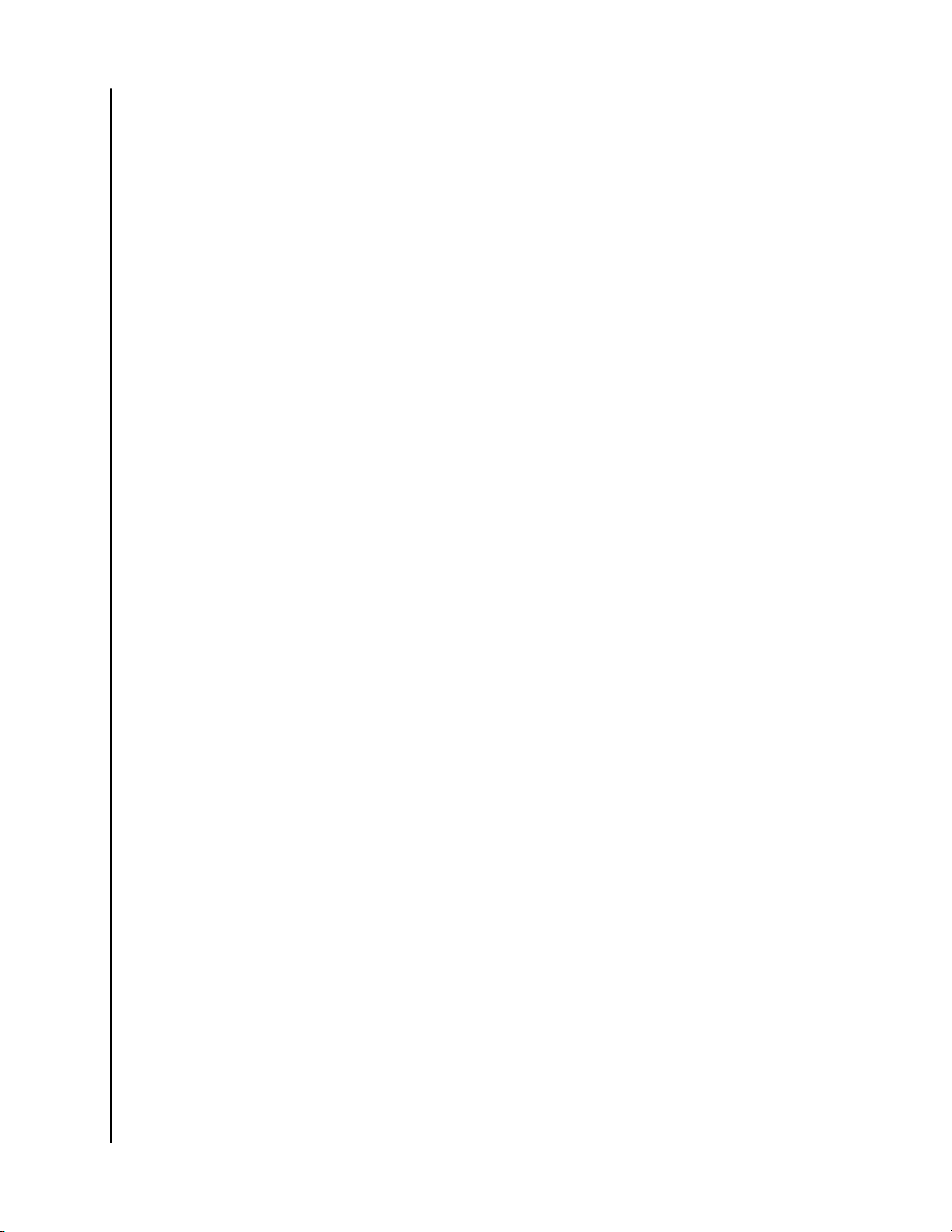
Vymazat všechna data a všechny uživatele....................................................................25
_________
9 Osobní nastavení.......................................................................................27
Mobilní aplikace My Cloud Home................................................................................ 27
Úprava profilového obrázku............................................................................................ 27
Úprava názvu účtu My Cloud.......................................................................................... 27
Změna hesla k účtu My Cloud.........................................................................................28
Nastavení hesla...............................................................................................................28
Webová aplikace MyCloud.com...................................................................................28
Úprava profilového obrázku............................................................................................ 28
Úprava názvu účtu My Cloud.......................................................................................... 29
Změna hesla k účtu My Cloud.........................................................................................29
_________
10 Správa služeb.......................................................................................... 30
_________
11 Další funkce a možnosti...........................................................................31
Odebrání vlastníka zařízení.........................................................................................31
Oprávnění aplikace......................................................................................................31
Správa úložiště............................................................................................................ 31
RMA - Výměna disku................................................................................................... 32
Odebrání......................................................................................................................... 32
Přidání.............................................................................................................................33
_________
12 Nejčastější otázky.................................................................................... 35
Postup získání RMA k výměně poškozeného výrobku nebo k získání napájecího
zdroje nebo kabelu USB pro výrobek WD.............................................................. 35
_________
13 Informace o záruce a souladu s předpisy................................................ 36
Soulad s předpisy........................................................................................................ 36
Informace FCC třídy B.....................................................................................................36
Prohlášení ICES-003/NMB-003...................................................................................... 36
Soulad s bezpečnostními normami................................................................................. 36
V souladu s certifikátem CE pro Evropu..........................................................................36
Režim napájení............................................................................................................... 37
Soulad s ekologickými předpisy (Čína)........................................................................37
Informace o záruce...................................................................................................... 37
Získání servisních služeb................................................................................................37
Omezená záruka.............................................................................................................38
Informace o záruce (Austrálie a Nový Zéland)................................................................38
Získání servisních služeb................................................................................................39
Záruka............................................................................................................................. 39
Licence GNU GPL (General Public License)............................................................... 40
My Cloud Home / My Cloud Home Duo
Uživatelská příručka
iii
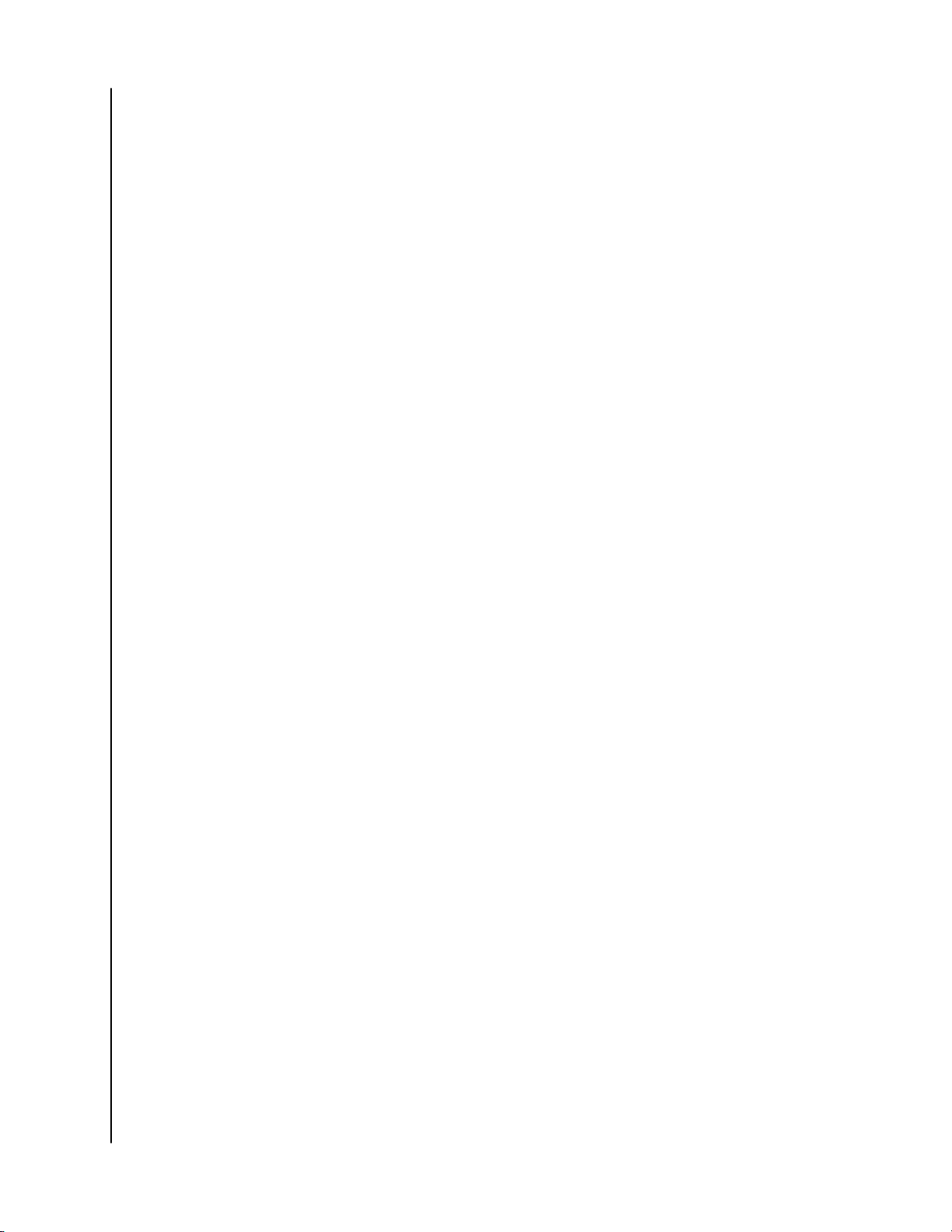
Oznámení třetích stran – My Cloud Home...................................................................41
MPEG-4 Visual – MPEG-LA............................................................................................41
H.264 AVC – MPEG-LA.................................................................................................. 41
Oznámení třetích stran – My Cloud Home Duo........................................................... 41
MPEG-2 - MPEG-LA....................................................................................................... 41
MPEG-4 Visual – MPEG-LA............................................................................................41
H.264 AVC – MPEG-LA.................................................................................................. 42
My Cloud Home / My Cloud Home Duo
Uživatelská příručka
iv
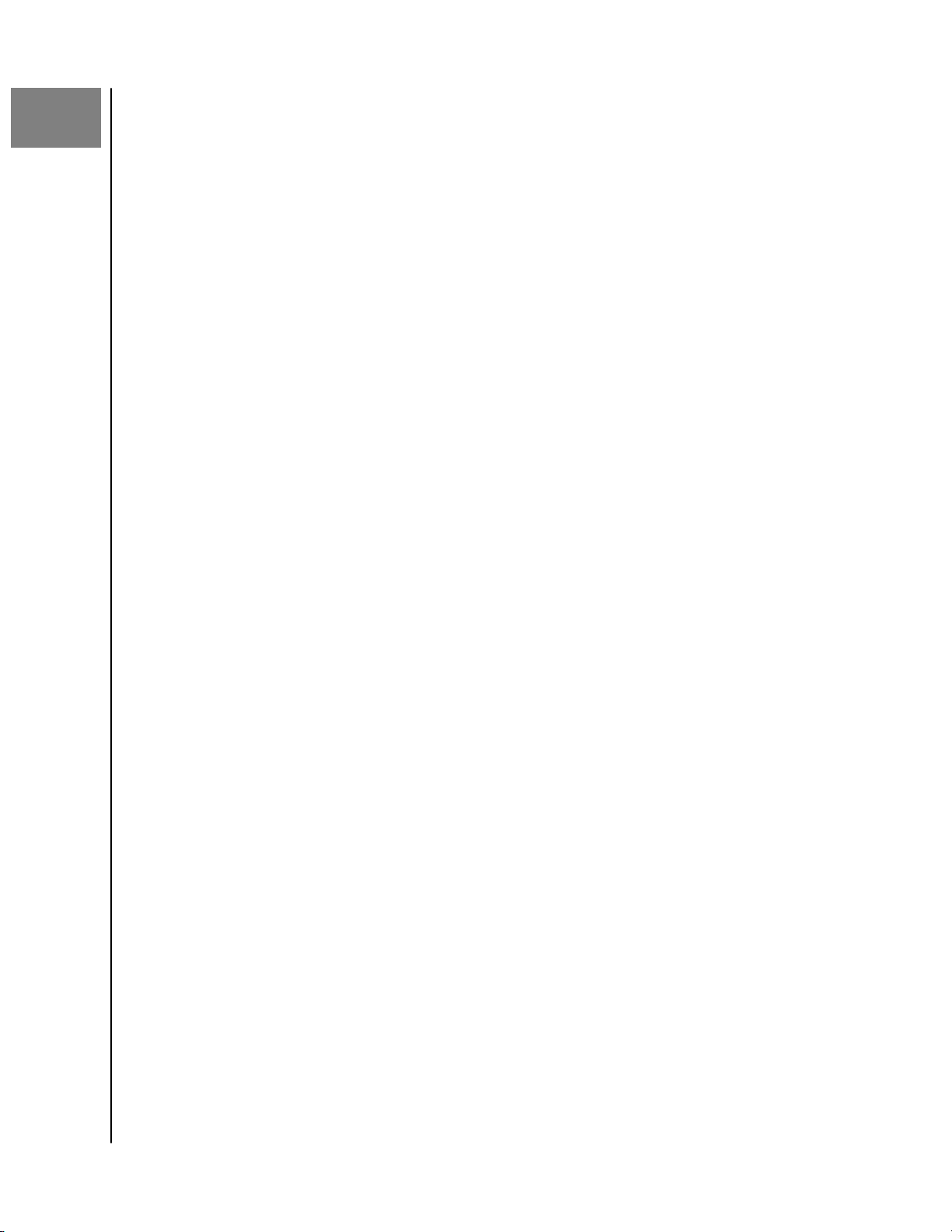
1
O zařízení My Cloud Home
▪
Vlastnosti
▪
Obsah sady
▪
Požadavky
▪
Popis výrobků
▪
Preventivní opatření při manipulaci s výrobkem
Vítejte v zařízení My Cloud Home. Předtím, než začnete zařízení používat,
zkontrolujte následující funkce a popisy, abyste se s výrobkem lépe seznámili.
Vlastnosti
Jedno centralizované umístění pro ukládání a uspořádání veškerých dat — úložiště My
Cloud
™
Home je domovem pro vaše data. Budete mít dostatek prostoru pro uložení
všech vašich
fotografií, videí a souborů doma na jednom místě. Vše můžete podle
svého uspořádat a přistupovat k veškerému obsahu odkudkoli, kde je připojení k
internetu.
Rychlá a jednoduchá instalace — Zařízení My Cloud
™
Home nastavíte rychly. Stačí jej
zapojit do Wi-Fi routeru. Potom prostřednictvím mobilního zařízení navštívíte
stránku MyCloud.com/hello, kde si nastavíte svůj účet a můžete začít zálohovat,
prohlížet a sdílet. Nepotřebujete počítač a neplatíte žádné měsíční poplatky!
Díky režimu zrcadlení se vše ukládá dvakrát. — Zařízení My Cloud
™
Home Duo má dva
pevné disky nastavené na režim zrcadlení (RAID 1). Všechny
fotografie, videa a
soubory se ukládají na jeden disk a automaticky se vytváří jejich duplicitní kopie na
druhém disku, takže můžete opravdu klidně spát.
* Tato funkce platí pouze pro
zařízení My Cloud Home Duo, neplatí pro jednodiskovou jednoku My Cloud Home.
Mobilní přístup pro práci v terénu — Pomocí mobilní aplikace či aplikace pro stolní
počítače My Cloud
™
Home nebo prostřednictvím webu MyCloud.com můžete
nahrávat, procházet a sdílet své oblíbené zážitky a streamovat videa uložená na
zařízení My Cloud
™
Home.
Automatické zálohování
fotografií a videí z vašeho telefonu — Nechte automaticky
zálohovat fotografie a videa ze svého telefonu na zařízení My Cloud
™
Home, abyste
vždy měli dostatek prostoru na další snímky.
Port USB pro importování
fotografií a videa ze všech vašich zařízení. — Prostřednictvím
portu USB na zadní straně zařízení My Cloud
™
Home můžete rychle importovat
fotografie a videa z nejrůznějších zařízení, která doma najdete, jako jsou USB flash
disky a externí pevné disky. Všechny vaše oblíbené okamžiky, akční snímky a
dobrodružství se budou nacházet v jediném centrálním umístění.
Vyhledávání souborů pro snadné nalezení obsahu — Rychle vyhledejte fotografie,
videa, filmy a dokumenty pomocí snadno ovladatelné aplikace My Cloud
™
Home
pro mobilní zařízení a stolní počítače nebo prostřednictvím webu MyCloud.com.
Každý uživatel může mít svůj vlastní soukromý prostor — Přizvěte rodinu a přátele a
vytvořte jim individuální účty. Každá pozvaná osoba si může na zařízení nastavit
vlastní soukromý prostor, ke kterému bude mít přístup pouze ona. Tento prostor si
potom může libovolně spravovat, přistupovat k němu a sdílet jeho obsah.
Aplikace třetích stran pro vlastní přizpůsobení — Pomocí služeb, které jsou k dispozici
ke stažení, např. Plex
™
Media Server, Dropbox
™
, Google Drive a dalších, si
O zařízení My Cloud Home
My Cloud Home / My Cloud Home Duo
Uživatelská příručka
1
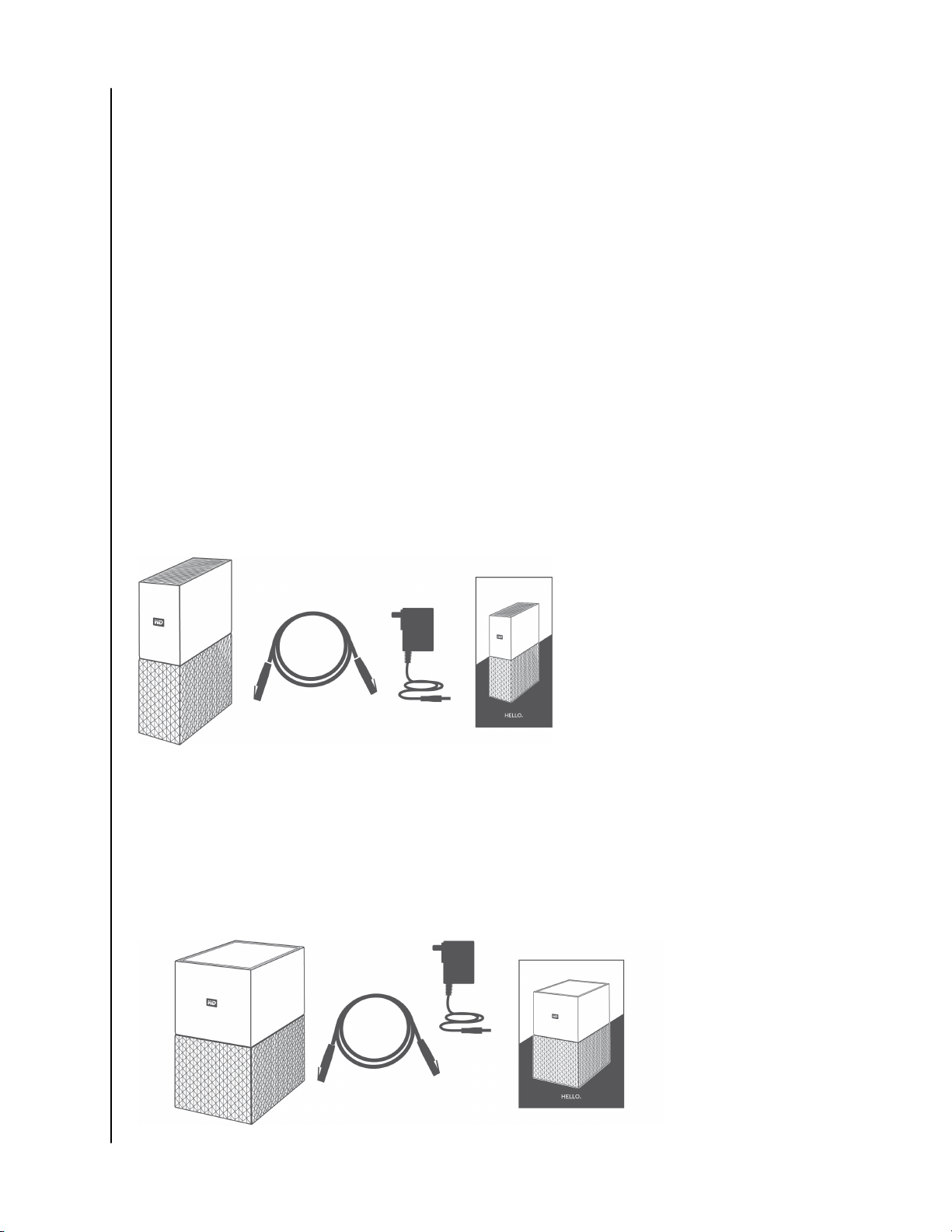
přizpůsobíte zařízení My Cloud
™
Home tak, aby vyhovovalo vašim osobním
potřebám a preferencím.
Cloudové služby mohou být upraveny a mohou se v
různých zemích lišit.
Stahování z cloudového účtu, aby vše bylo na jednom místě — Mějte vše uložené v
jediném umístění, dokonce i obsah vašich oblíbených cloudových účtů. Fotografie,
videa a soubory z vašich cloudových účtů se automaticky stahují na vaše zařízení My
Cloud
™
Home: Dropbox
™
, Box, Google Drive, Facebook a mnoho dalších.
Automatické zálohování pro všechna PC a počítače Mac v domácnosti — Zařízení My
Cloud
™
Home nabízející enormní kapacitu se zapojí do vaší sítě a umožní
bezdrátové zálohování všech počítačů v domácnosti do jednoho centrálního
umístění. Bezproblémově pracuje se softwarem Windows
®
Backup a Time Machine.
Plynulé přehrávání videa, ať už jste kdekoli — Streamujte svá osobní videa kamkoli a na
libovolné zařízení pomocí mobilní či desktopové aplikace My Cloud
™
Home nebo
prostřednictvím webového rozhraní MyCloud.com.
Rychlé a snadné sdílení — Sbírejte všechny své oblíbené vzpomínky a okamžiky na
jedno místo. Stačí pár kliknutí a můžete sdílet
fotografie, videa, dokumenty nebo
celé složky s přáteli a rodinou, takže nikomu nic neujde.
Obsah sady
Sada My Cloud Home obsahuje následující položky:
▪ Zařízení My Cloud Home (jednodisková jednotka)
▪ Ethernetový kabel
▪ Napájecí adaptér
▪ Stručný průvodce instalací
Sada My Cloud Home Duo obsahuje následující položky:
O zařízení My Cloud Home
My Cloud Home / My Cloud Home Duo
Uživatelská příručka
2
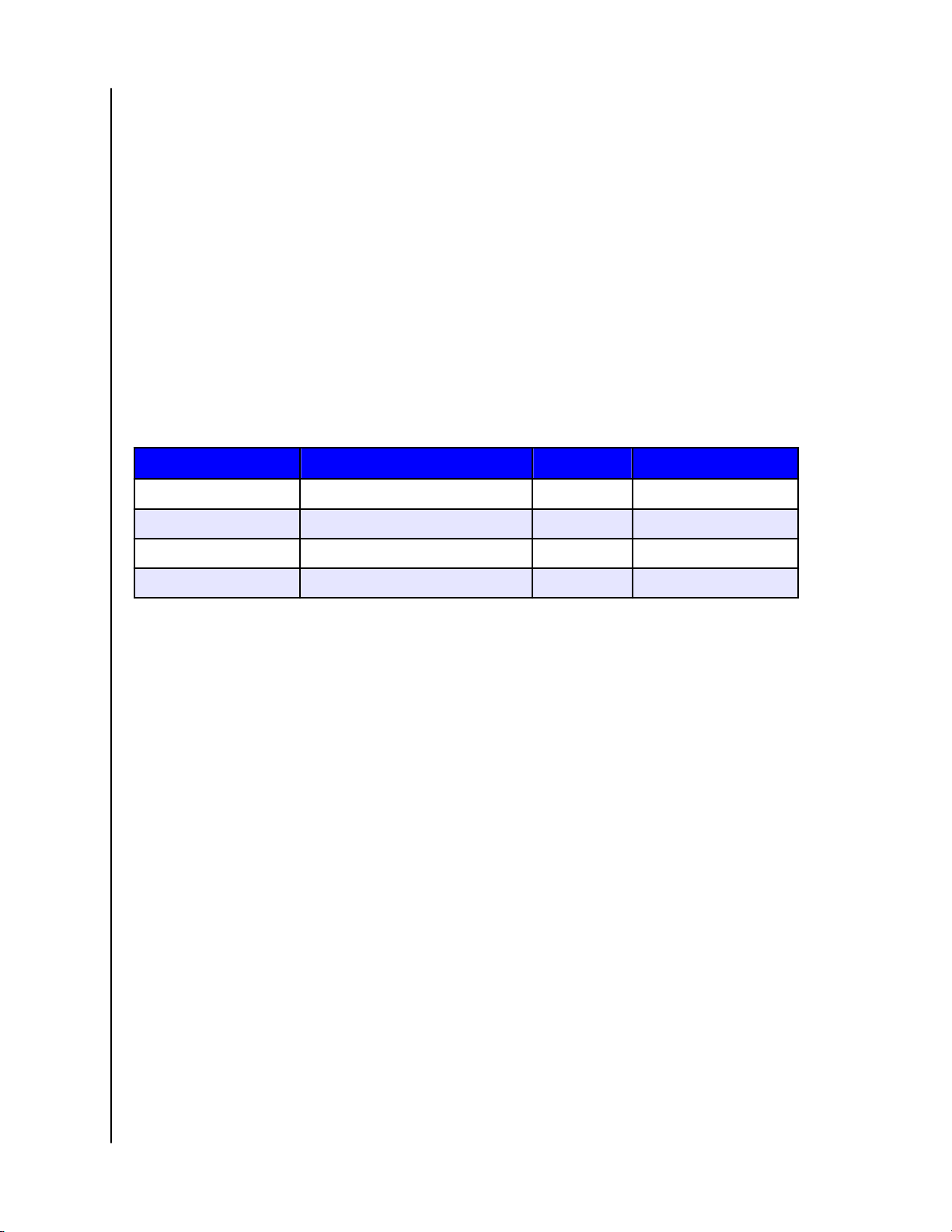
▪ Zařízení My Cloud Home Duo (jednotka se dvěma pozicemi)
▪ Ethernetový kabel
▪ Napájecí adaptér
▪ Stručný průvodce instalací
Požadavky
Kompatibilita operačního systému aplikace pro stolní počítače a
mobilní aplikace
Aplikace pro stolní počítače My Cloud Home je kompatibilní s následujícími verzemi
systému Windows a operačního systému macOS. Aplikace pro stolní počítače My
Cloud Home je kompatibilní s následujícími verzemi operačního systému iOS a
Android.
Tabulka 1.1
Windows
®
macOS
®
/ OS X
®
iOS
®
Android
™
Windows 7 OS X Mavericks – 10.9 iOS 9 KitKat – 4.4
Windows 8.x OS X Yosemite – 10.10 iOS 10 Lollipop – 5.x
Windows 10 OS X El Capitan – 10.11 Marshmallow – 6.0
macOS Sierra – 10.12 Nougat – 7.x
Pokud se k zařízení My Cloud Home přistupuje ze stolního počítače pomocí aplikace pro
stolní počítače My Cloud Home, je vyžadován 64bitový operační systém. Kompatibilita
se může lišit v závislosti na
konfiguraci hardwaru a operačním systému. Nejvyššího
výkonu a spolehlivosti dosáhnete, pokud budete mít nainstalovány nejnovější
aktualizace.
Kompatibilita s internetovými prohlížeči
K zařízení My Cloud Home lze přistupovat z internetového prohlížeče. Nejlepších
výsledků lze dosáhnout použitím kombinace nejnovějšího stabilního operačního
systému a webového prohlížeče. Jako minimimální
konfigurace je doporučeno
použít následující verze prohlížečů pro příslušný operační systém:
▪
Google Chrome
™
50 nebo novější na podporovaných operačních systémech
Windows, macOS, Android nebo iOS
▪
Internet Explorer
®
11 (11.0.9600.17843) nebo novější na podporovaných systémech
Windows® 7, Windows® 8.1 nebo Windows® 10
▪
Microsoft
®
Edge (20.10514) nebo novější na operačním systému Windows 10
▪
Safari
®
9.0 nebo novější na podporovaných operačních systémech OS X a macOS
▪
Firefox
®
45 nebo novější na podporovaných operačních systémech Windows,
macOS, Android nebo iOS
▪
Prohlížeč Samsung
®
Default 1.5 nebo novější na podporovaných zařízeních Galaxy
S4 až Galaxy S7 se systémem Android KitKat 4.4 nebo novějším.
O zařízení My Cloud Home
My Cloud Home / My Cloud Home Duo
Uživatelská příručka
3
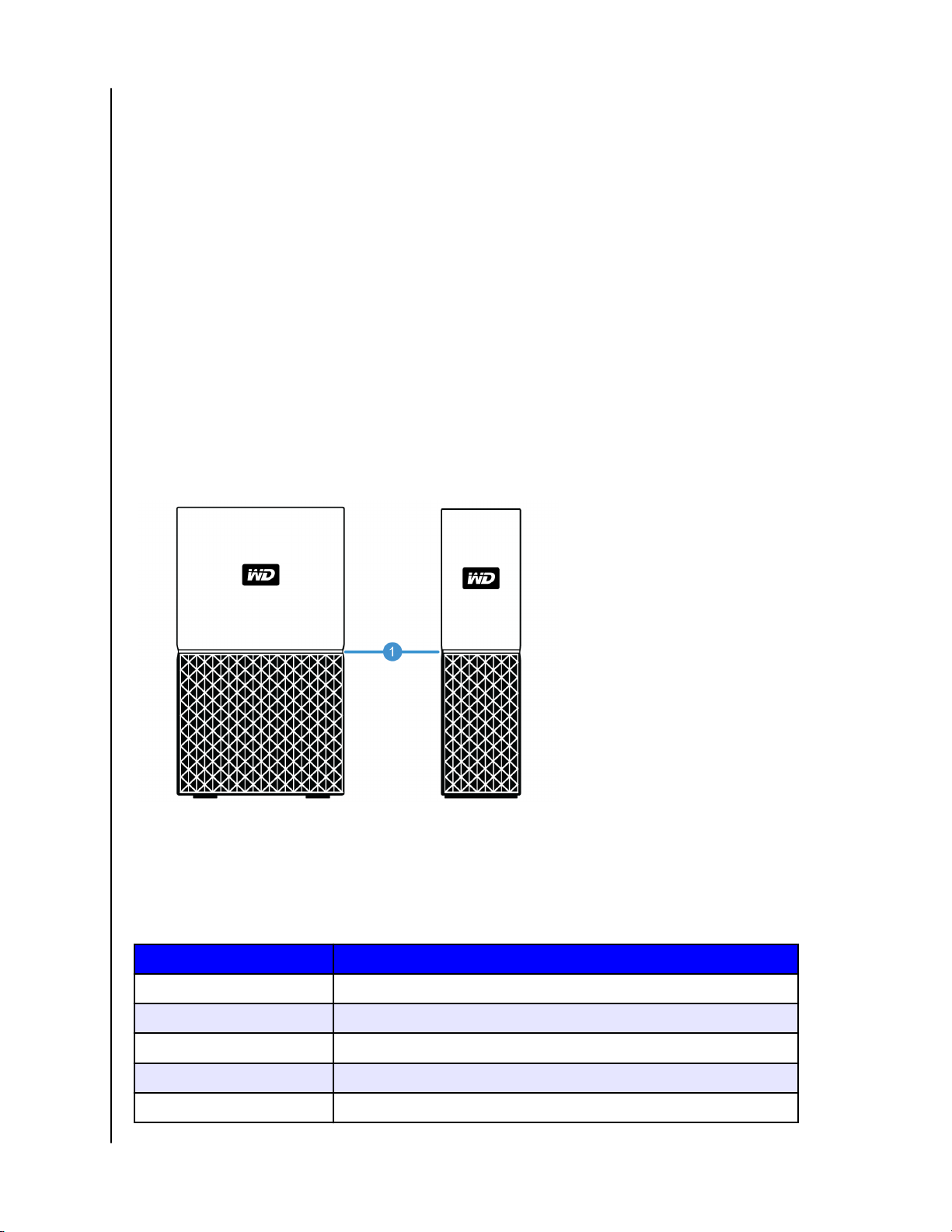
Připojení k internetu
▪
Zařízení My Cloud Home musí být připojena k internetu. Měla by být připojena k
dostupnému routeru pomocí dodávaného ethernetového připojení. (Nejedná se o
zařízení Wi-Fi®.) K dosažení maximálního výkonu je doporučeno použít router nebo
přepínač s gigabitovou rychlostí. Router vyžaduje k počátečnímu nastavení,
stahování softwaru a pro přístup k zařízeníširokopásmové připojení k internetu
(WAN) od poskytovale připojení internetu (ISP).
Popis výrobků
▪
Čelní indikátor LED
▪
Tlačítko napájení
▪
Tlačítko Reset
▪
Porty USB
▪
Port Ethernet
Čelní indikátor LED
1. Čelní indikátor LED
Čelní indikátor LED zařízení My Cloud Home je jednobarevný, bílý. Může být zapnutý,
vypnutý nebo blikat v určitém intervalu, čímž označuje určitý „stav systému“.
Seznam stavů systému je uveden níže v Tabulce 1.2.
Tabulka 1.2
Chování kontrolky
Stav systému
Kontrolka nesvítí Napájení je vypnuté nebo odpojené
Stabilně svítí - nebliká Zařízení je připraveno
Stabilně svítí - nebliká Probíhá aktualizace firmwaru nebo softwaru
Stabilně svítí - nebliká Datový přenos ze zařízení připojeného k USB
Pomalý interval blikání Zařízení se zapíná nebo inicializuje
O zařízení My Cloud Home
My Cloud Home / My Cloud Home Duo
Uživatelská příručka
4
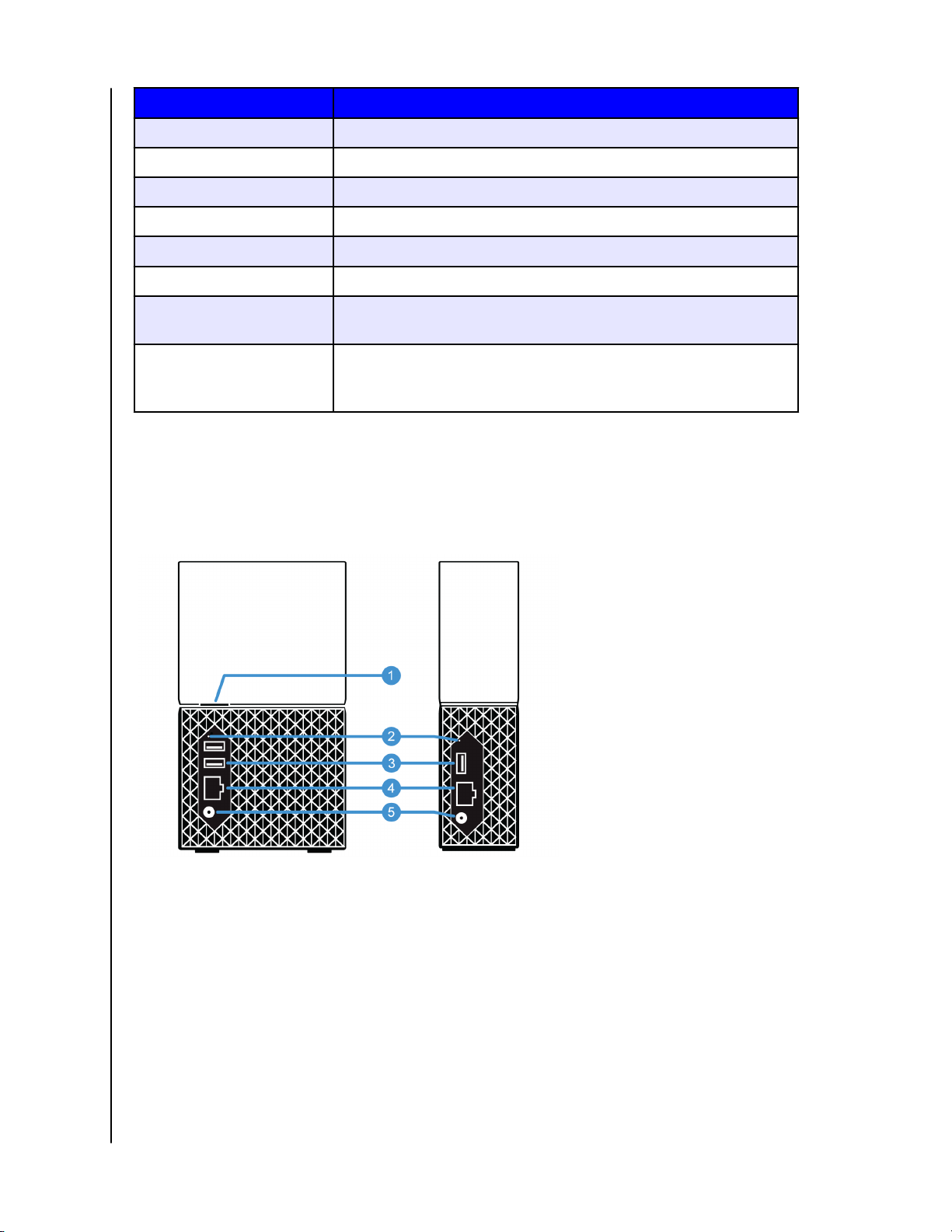
Chování kontrolky Stav systému
Pomalý interval blikání Bylo stisknuto tlačítko Reset
Pomalý interval blikání Bylo stisknuto tlačíko napájení - pouze zařízení My Cloud Home Duo
Pomalý interval blikání Byla aktivována vypínací sekvence z mobilní aplikace
Středně pomalé blikání Zařízení vyžaduje pozornost - došlo k chybě zařízení
Středně pomalé blikání Chyba připojení zařízení USB
Středně pomalé blikání Není k dispozici ethernetové připojení
Středně rychlé blikání Oznámení souborového systému - zkontrolujte, zda není třeba jej
obnovit - Může vyžadovat tým podpory WD.
Velmi rychlé blikání Režim obnovení obrazu - zařízení se obnovuje z neočekávané akce;
Tento proces může nějakou dobu trvat. Může vyžadovat tým podpory
WD.
Poznámka k tabulce stavů kontrolky: Určitý stav kontrolky může být občas vyvolán
několika stavy systému. Z toho důvodu prověřte chování kontrolky v souvislosti s
operací, kterou jste prováděli.
Zadní strana
Výše jsou znázorněny různé porty, konektory a tlačítka na zadní straně zařízení My
Cloud Home Duo a My Cloud Home.
1. Tlačítko Napájení
2. Tlačítko Reset
3. Porty USB
4. Port Ethernet
5. Stejnosměrný napájecí konektor
Tlačítko napájení
My Cloud Home Duo (zařízení se dvěma pozicemi) má tlačítko napájení na zadní
straně. My Cloud Home (jednodiskové zařízení) nemá tlačítko napájení.
O zařízení My Cloud Home
My Cloud Home / My Cloud Home Duo
Uživatelská příručka
5
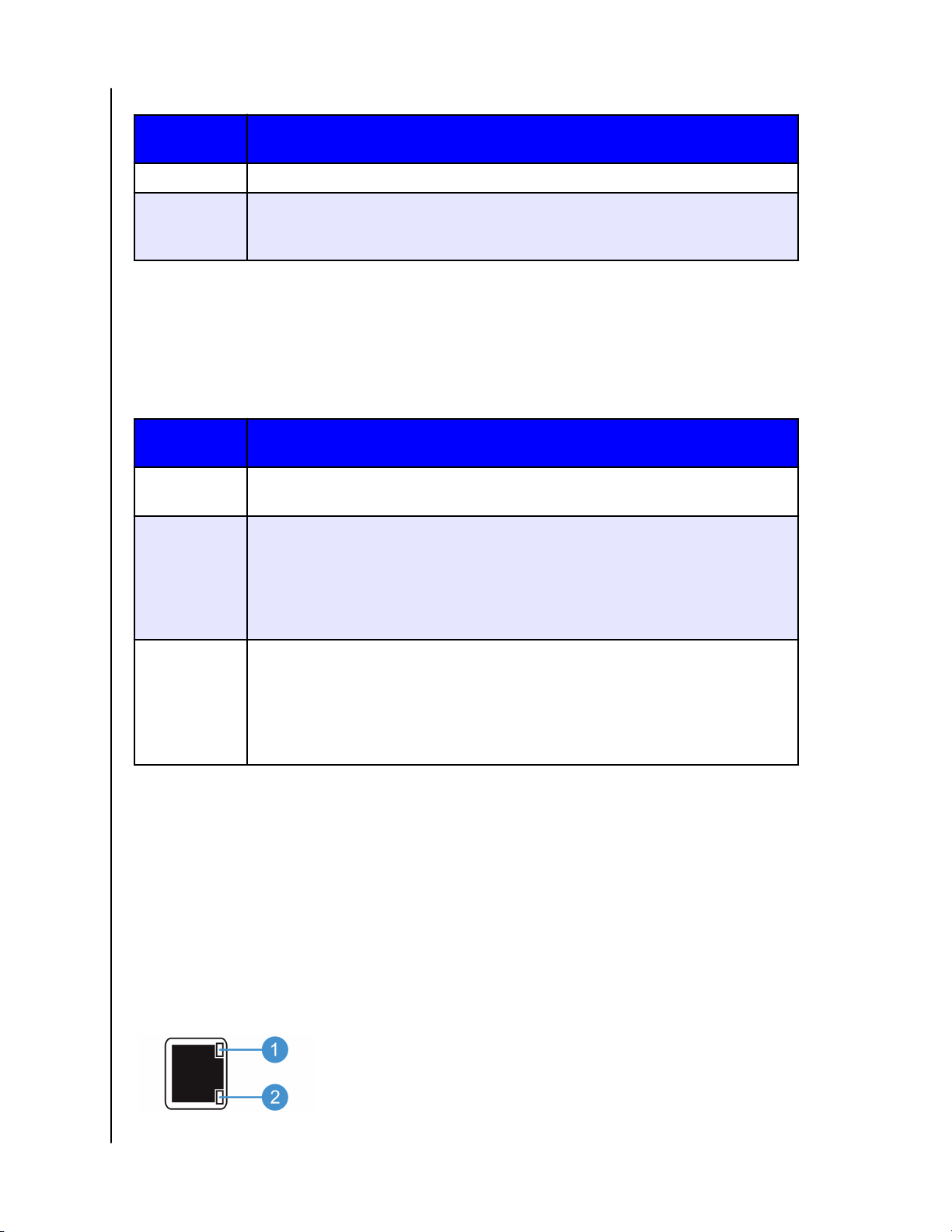
Tabulka 1.3
Funkce tlačítka
napájení
Provoz zařízení
Jedno stisknutí Systém zastaví všechny služby, vymaže mezipaměť a vypne se.
Stisknutí a
podržení 5
sekund
Pokud tlačítko podržíte alespoň pět sekund, systém se nuceně vypně, aniž by byly
služby korektně ukončeny nebo vymazána mezipaměť.
Tlačítko Reset
Na zadním panelu zařízení My Cloud Home se nad porty USB nachází tlačítko Reset.
Jedná se o malé zapuštěné tlačítko, které lze stisknout malým špičatým nástrojem,
například sponkou na papír.
Tabulka 1.4
Funkce tlačítka
Reset
Provoz zařízení
Stisknutí méně
než 1 sekundu
Během této funkce zařízení My Cloud Home restartuje, přičemž zařízení bude po
tuto dobu nedostupné. Tento proces neodstraní žádná data.
Stisknutí po
dobu 5 sekund
Tato funkce změní vlastníka zařízení na uživatele zařízení, aby mohlo dojít ke změně
vlastnictví zařízení My Cloud Home. Nedojde k odstranění dat a všem uživatelům
bude zachován přístup ke svým datům. Pokud dojde k tomuto procesu, všem
existujícím uživatelům bude oznámeno, že bylo vlastnictví odebráno a každý
uživatel (nebo nový uživatel) bude mít možnost získat vlastnictví zařízení.
Vlastníkem zařízení se stane první uživatel, který převezme vlastnictví.
Stisknutí po
dobu nejméně
60 sekund
Upozornění! Tento proces způsobí odstranění veškerých at, uživatelů zařízení i
vlastníka zařízení. Jednotka bude resetována do továrního nastavení a bude třeba ji
znovu nastavit pomocí online účtu My Cloud (Nastavení zařízení My Cloud Home).
Nový vlastník zařízení bude nastaven, až se k zařízení přihlásí další osoba pomocí
účtu My Cloud. Reset je dokončen, až kontrolka přestane rychle blikat a začne opět
svítit nepřerušovaně.
Porty USB
Tyto porty USB nejsou určeny k připojení zařízení My Cloud Home přímo k
hostitelskému počítačovému systému.
My Cloud Home – Toto zařízení má na zadním panelu jeden port USB typu A, který
podporuje rozhraní USB 3.0.
My Cloud Home Duo – Toto zařízení má na zadním panelu dva porty USB typu A,
které podporují rozhraní USB 3.0.
Port Ethernet
O zařízení My Cloud Home
My Cloud Home / My Cloud Home Duo
Uživatelská příručka
6
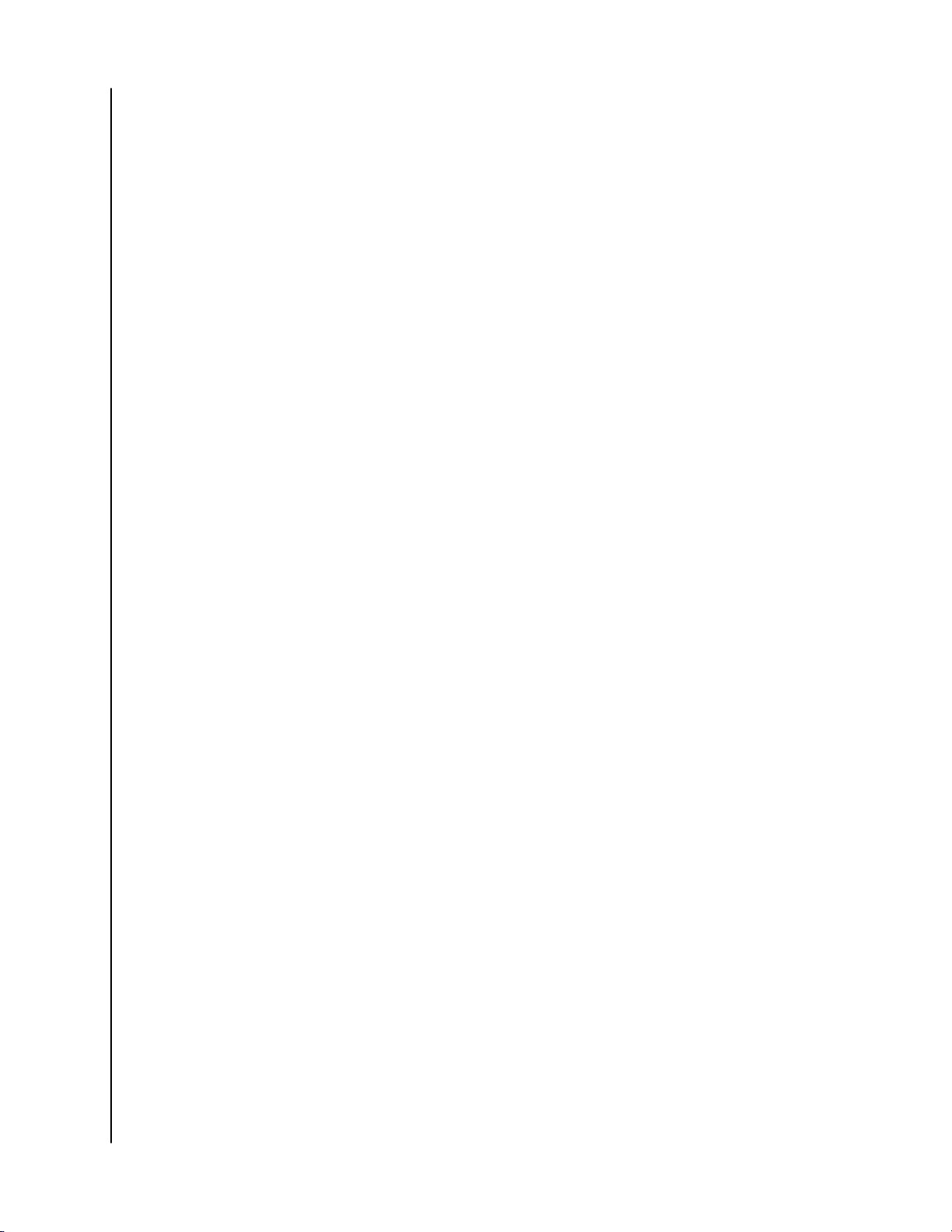
1. Kontrolka aktivity: Při pohledu na port Ethernet se kontrolka aktivity nachází vpravo
nahoře. Kontrolka znázorňuje aktivitu připojení tak, že bliká nebo svítí
nepřerušovaně. Pokud svítí, je kontrolka aktivity vždy zelená.
2. Kontrolka spojení: Při pohledu na port Ethernet se kontrolka spojení nachází vpravo
dole. Znázorňuje, jestli jste připojeni k síti a jakou má připojení rychlost, která se
udává v megabitech za sekundu (Mb/s). Když svítí, může být kontrolka spojení
oranžová (100 Mb/s) nebo zelená (1000 Mb/s).
Preventivní opatření při manipulaci s výrobkem
Výrobky WD jsou složitá zařízení, se kterými se musí během vybalování a instalace
manipulovat opatrně. Hrubou manipulací, nárazy nebo vibracemi se disky mohou
poškodit. Při vybalování a instalaci externího disku vždy dodržujte následující
bezpečnostní opatření:
▪ Dejte pozor, aby disk nespadl a nebyl vystaven nárazům.
▪ Během činnosti diskem nepohybujte.
▪ Produkt nepoužívejte jako přenosný disk.
▪ Aby mohl vzduch volně proudit, nezakrývejte žádný z otvorů na pouzdře disku.
O zařízení My Cloud Home
My Cloud Home / My Cloud Home Duo
Uživatelská příručka
7

2
Začínáme
Tato část zahrnuje připojení zařízení My Cloud Home k síti, konfiguraci softwaru pro
přístup k zařízení My Cloud Home a registraci produktu.
Připojení k zařízení My Cloud Home
Základní hardwarová připojení
Důležité: Abyste zabránili přehřátí, ujistěte se, že je zařízení postaveno na výšku a zdířky a
otvory na vrchní a spodní části zařízení nejsou ničím zakryty nebo blokovány.
Připojte zařízení podle těchto tří základních kroků:
1. Pomocí poskytnutého kabelu Ethernet připojte jeden konec kabelu přímo do routeru
a druhý konec ethernetového kabelu do ethernetového portu v zařízení My Cloud
Home.
2. Zapojte jeden konec napájecího adaptéru do napájecí zdířky na zadní straně
zařízení a druhý konec napájecího adaptéru do elektrické zásuvky.
3. Jednotka se automaticky zapne. Pokračujte další částí, Nastavení softwaru.
Nastavení softwaru
Úvodní proces nastavení zařízení My Cloud Home device vyžaduje internetový
prohlížeč a připojení k internetu, jak je uvedeno v části Požadavky. Začněte
následujícími kroky:
1. Přejděte k internetu a zobrazte adresu mycloud.com/hello.
2. Vytvořte účet My Cloud nebo se přihlaste k existujícímu účtu My Cloud na adrese
mycloud.com/hello. Po vytvoření účtu My Cloud se odešle e-mailové potvrzení.
3. Umožněte webové stránce My Cloud,aby vyhledala vaše zařízení My Cloud Home.
4. Pokud není zařízení My Cloud Home automaticky rozpoznáno, klepněte na tlačítko
Připojit, které je přidruženo k zařízení My Cloud Home.
▪
Zobrazí se obrázek zařízení My Cloud Home a odpovídající bezpečnostní kód.
Tento bezpečnostní kód je uveden ve Stručném průvodci instalací a na štítku s
čárovým kódem na dolní straně jednotky.
Začínáme
My Cloud Home / My Cloud Home Duo
Uživatelská příručka
8
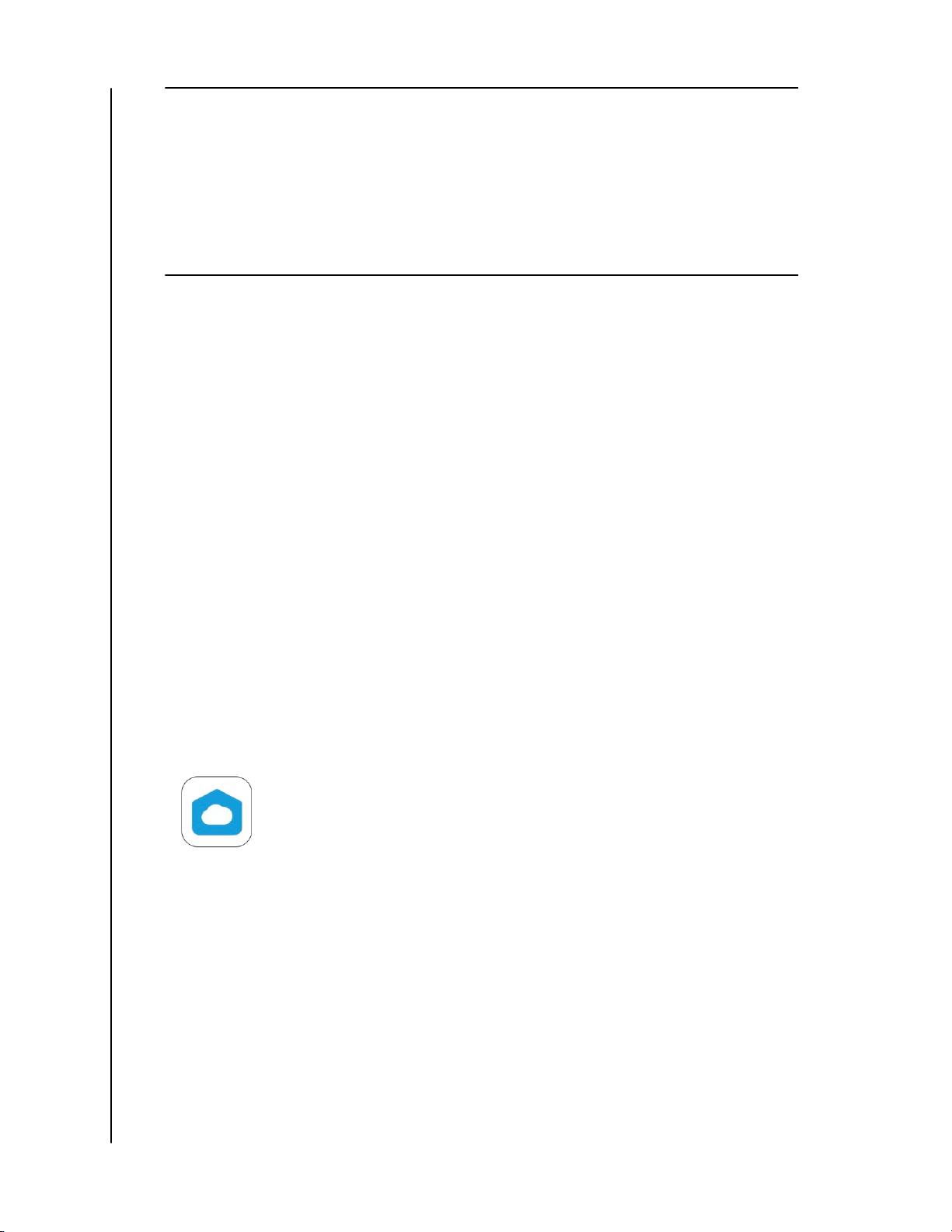
Poznámka: Pokud není zařízení My Cloud Home automaticky rozpoznáno, proveďte následující
4 kroky:
1.
Stiskněte možnost Zadejte kód zařízení uvedenou pod možnostmi Aplikace pro stolní
počítače a Mobilní aplikace.
2. Zadejte bezpečnostní kód ze Stručného průvodce instalací, který byl dodán se zařízením
My Cloud. Bezpečnostní kód je uveden také na čárovém kódu na dolní straně jednotky.
3.
Po zadání bezpečnostního kódu stiskněte tlačítko Hledat.
4.
Zobrazí se dialogové okno Jedna další informace, stiskněte tlačítko Pokračovat.
5. Nyní se zobrazí stránka Vše bylo dokončeno s následujícími možnostmi:
▪
Stažení mobilní aplikace My Cloud Home v obchodě Apple
®
App Store
SM
Google
Play
®
Store.
▪
Stažení aplikace pro stolní počítače My Cloud Home.
▪
Pokračovat s webovou aplikací MyCloud.com.
Nyní po dokončení úvodního nastavení lze k zařízení My Cloud Home přistupovat a
provádět jeho konfiguraci pomocí tří různých nástrojů My Cloud:
▪
Mobilní aplikace My Cloud Home – poskytuje robustní přístup a správu produktu na
platformě Android a iOS.
▪
Webová aplikace MyCloud.com – poskytuje rychlý přístup pomocí prohlížeče
internetu v různých operačních systémech a nevyžaduje instalaci softwaru.
▪
Aplikace pro stolní počítače My Cloud Home – poskytuje rychlý základní přístup ke
složkám v počítačích se systémem Windows a Mac.
Mobilní aplikace My Cloud Home
Podle pokynů níže můžete stáhnout a začít používat mobilní aplikaci My Cloud Home:
1. Nyní se zobrazí stránka Vše bylo dokončeno s možností získat mobilní aplikaci My
Cloud Home z obchodu Apple
®
App Store
SM
nebo Google Play
®
Store. Vyberte
obchod, který odpovídá vašemu zařízení.
2. Po instalaci klikněte na ikonu My Cloud (uvedenou níže), vytvořenou na vašem
mobilním zařízení.
3. Spouštíte-li aplikaci na mobilním zařízení, zobrazí se uvítací obrazovka Vítá vás
aplikace My Cloud. Tato stránka nabízí možnosti Začínáme a Přihlášení.
a. Pokud nejste k mobilní aplikaci My Cloud Home přihlášeni, použijte pro
přihlášení uživatelské jméno a heslo k účtu My Cloud.
b. Pokud je mobilní aplikace My Cloud stále přihlášena od minulého použití,
přeskočí stránku Přihlášení a přejde přímo na první obrazovku Soubory.
4. Obsah je nyní přístupný prostřednictvím webové aplikace My Cloud Home.
Webová aplikace MyCloud.com
K zařízení My Cloud Home můžete přistupovat pomocí webové aplikace MyCloud.com pomocí
následujících kroků:
Začínáme
My Cloud Home / My Cloud Home Duo
Uživatelská příručka
9
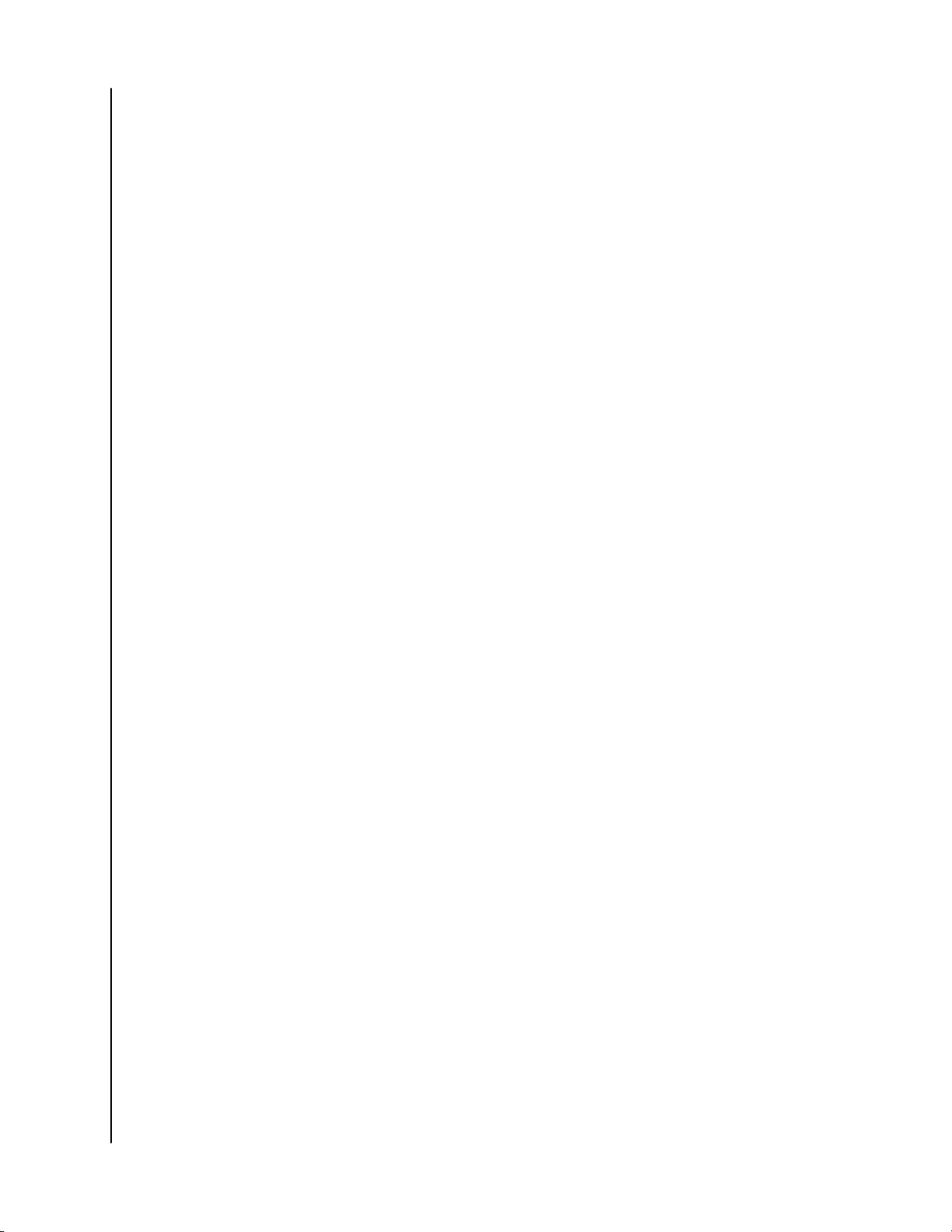
1. Abyste mohli poté, co se zobrazí zmožnost stažení aplikace pro počítače nebo
mobilní aplikace, pokračovat v používání webové aplikace, klikněte na možnost My
Cloud Online uvedenou pod těmito možnostmi.
2. Váš účet My Cloud je webová aplikace MyCloud.com. Obsah je nyní přístupný
prostřednictvím webové aplikace.
Aplikace My Cloud Home pro stolní počítače
Aplikace pro stolní počítače My Cloud Home je proces, který nainstaluje software WD
Discovery. Zařízení My Cloud Home je pak dostupné prostřednictvím softwaru WD Discovery.
Tento proces vyžaduje přístup k internetu a 64bitový operační systém pro osobní počítače
(Referenční tabulka 1.1). Postupujte podle těchto kroků:
1. Na stránce Všechno dokončeno vyberte možnost Aplikace pro stolní počítače My
Cloud Home.
2. Bude stažen software WD Discovery, který slouží k instalaci aplikace pro stolní
počítače My Cloud Home.
3. Instalace a nastavení softwaru WD Discovery s informacemi k účtu My Cloud.
4. V nabídce WD Discovery klikněte možnostAplikace.
5. Klikněte na možnost aplikace My Cloud. Tím zahájíte instalaci plikace pro stolní
počítače My Cloud Home společně se softwarem WD Discovery.
6. Po vyzvání zadejte informace k účtu My Cloud.
7. Tím se vytvoří ikona v počítači. Pomocí této ikony můžete přistupovat k zařízení My
Cloud Home.
8. K přístupu a procházení obsahu zařízení My Cloud Home zjištěného v softwaru WD
Discovery používá systém Windows
®
aplikaci Průzkumník Windows a systém
macOS
®
používá program Finder
®
.
Registrace zařízení
Vždy zaregistrujte zařízení My Cloud Home, abyste mohli získávat nejnovější
aktualizace a speciální nabídky. Váš disk můžete jednoduše zaregistrovat online na
adrese register.wdc.com.
Začínáme
My Cloud Home / My Cloud Home Duo
Uživatelská příručka
10
